Verschieben von Spielen und Verwalten externer Laufwerke auf der Xbox One

Bewegen Sie Spiele und andere Elemente zwischen Laufwerken
Als Erstes möchten Sie ein Gefühl dafür bekommen, wohin Sie Daten verschieben möchten. Um die Inhalte auf jedem Laufwerk zu verwalten, gehen Sie zu Einstellungen> System> Speicher und dort sehen Sie die zusätzliche Festplatte, die Sie hinzugefügt haben. Wählen Sie eine der Optionen aus. Sie erhalten eine Liste mit Verwaltungsaktionen, z. B. den Inhalt der Festplatte anzeigen, umbenennen oder als Standardlaufwerk für die Installation neuer Elemente festlegen.
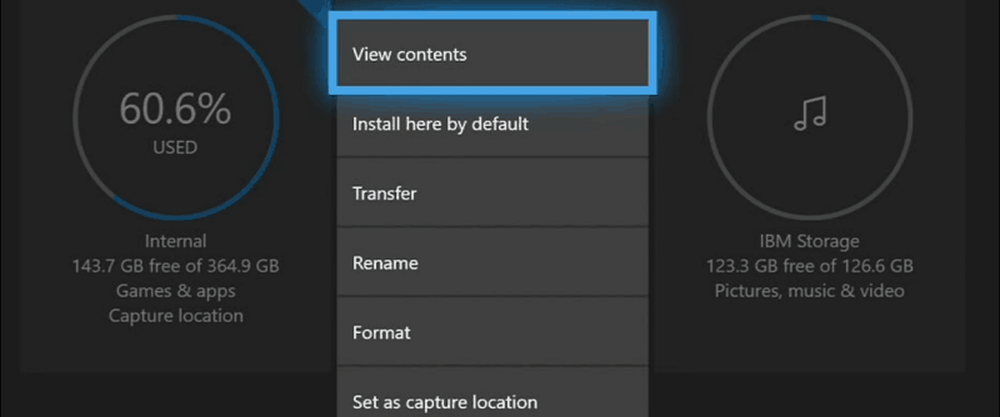
Um ein Spiel zu verschieben, gehen Sie zu Meine Spiele und Apps und markieren Sie das Spiel oder die App, die Sie verschieben möchten. Drücken Sie die Menütaste auf dem Controller, um eine Liste mit verschiedenen Aktionen aufzurufen. Wählen Sie in der Liste "Spiel verwalten" aus.
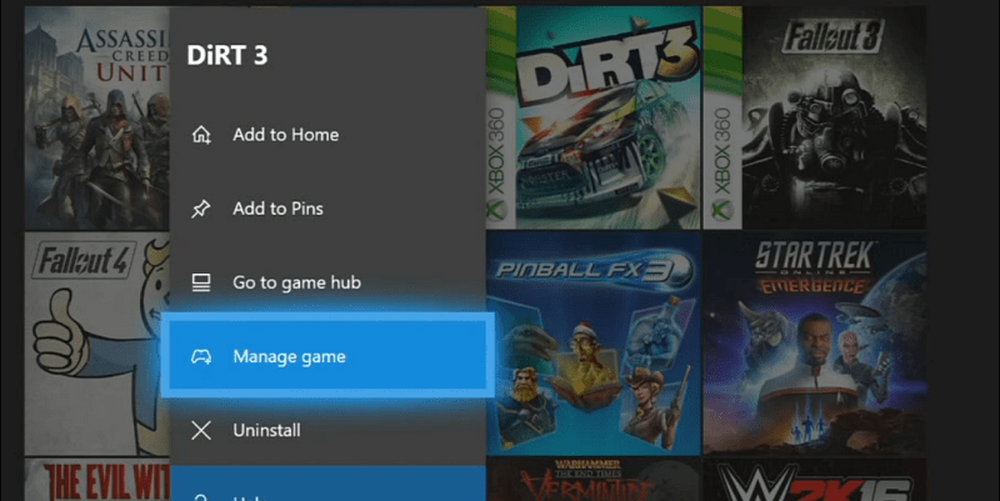
Wählen Sie im folgenden Bildschirm die Schaltfläche "Alle verschieben". Wählen Sie dann in der angezeigten Bestätigungsnachricht die Schaltfläche „Move“ (Bewegen). Sie erhalten einen Fortschrittsbildschirm, während das Spiel zwischen den Laufwerken verschoben wird. In dem Beispiel unten versetze ich ein Xbox 360-Spiel von der internen auf die externe Festplatte, die ich eingerichtet habe.
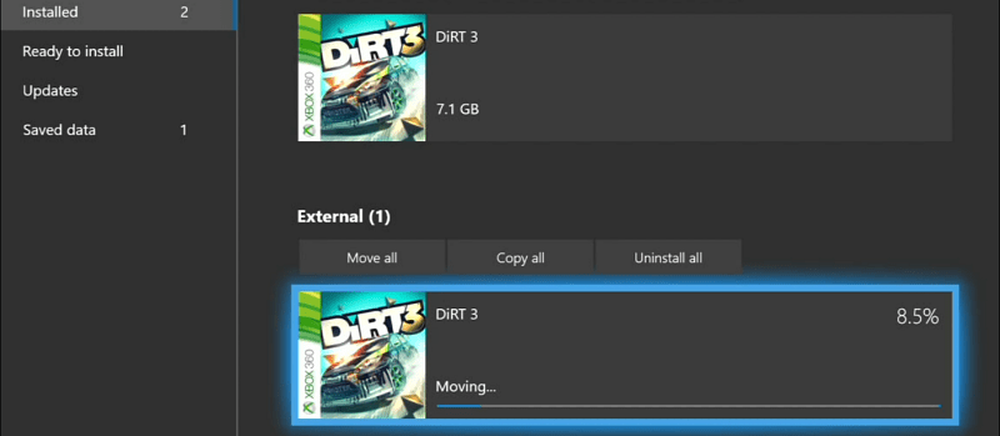
Nachdem Sie ein paar Spiele verschoben haben und zu Ihrer Spiele- und Apps-Liste gehen, fragen Sie sich möglicherweise, wo sich Ihre Spiele befinden. Nun, die Ansicht ist standardmäßig auf das interne Laufwerk eingestellt. Sie müssen es nur auf External filtern und dann das Spiel auswählen, das Sie dort spielen möchten.
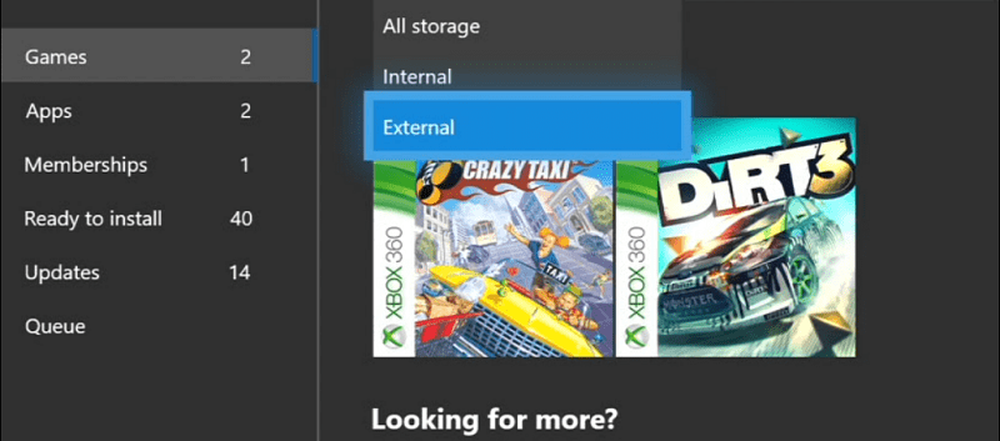
Medienlaufwerke verwenden
Während die größeren Laufwerke für die Speicherung der riesigen Xbox One-Spiele gedacht sind, haben Sie auf der Konsole noch ein paar zusätzliche Anschlüsse, die Sie zum Verwalten von Medien verwenden können. Sie können beispielsweise Musik, Videos oder Fotos von einem Flash-Laufwerk auf dem großen Bildschirm anzeigen. Sie können das Laufwerk nicht einfach anschließen und auf den Inhalt zugreifen. Ähnlich wie beim Abspielen einer DVD oder Blu-ray müssen Sie zuerst die entsprechende App installieren. Sie benötigen die Media Player-App. Wenn Sie sie noch nicht haben, werden Sie von Xbox aufgefordert, sie zuerst zu installieren.
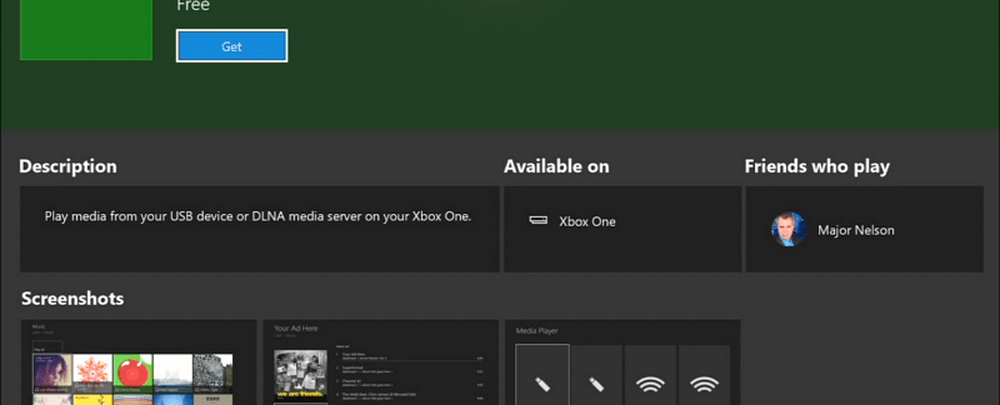
Stecken Sie ein Flash-Laufwerk in einen freien USB-Anschluss und öffnen Sie es vom Speichermanager aus, um den Inhalt anzuzeigen.
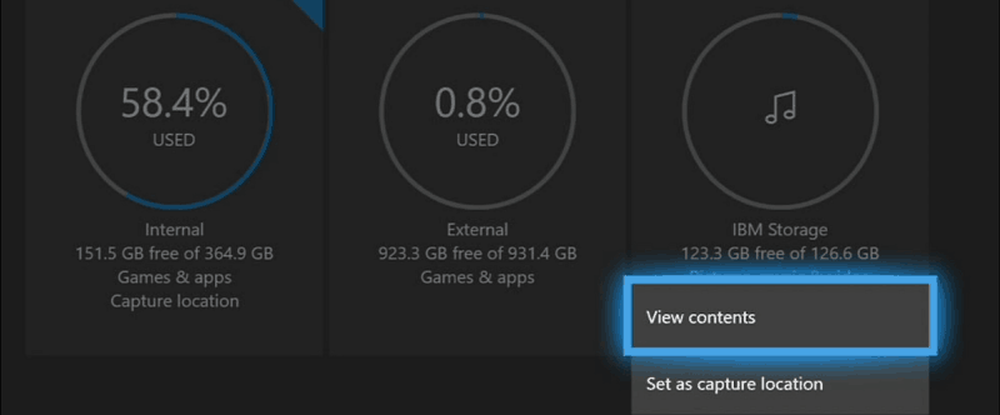
Die Media Player-App ist kostenlos und kann Dutzende verschiedener Dateitypen abspielen. Wenn bei Media Player ein Problem mit der Anzeige einer Mediendatei auftritt, sollten Sie eine andere Option wie VLC für Xbox ausprobieren.
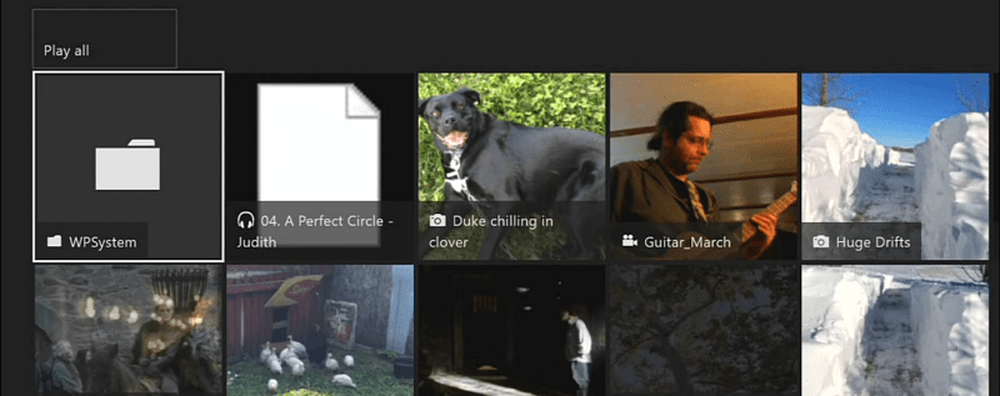
Haben Sie ein externes Laufwerk hinzugefügt, um mit Ihrer Xbox One mehr Speicherplatz zu schaffen, oder verwenden Sie einen Flash-Stick als Medienlaufwerk? Teilen Sie uns im Kommentarbereich unten mit, wie die Dinge für Sie funktionieren.




